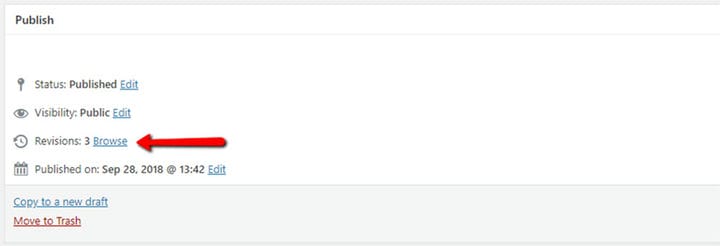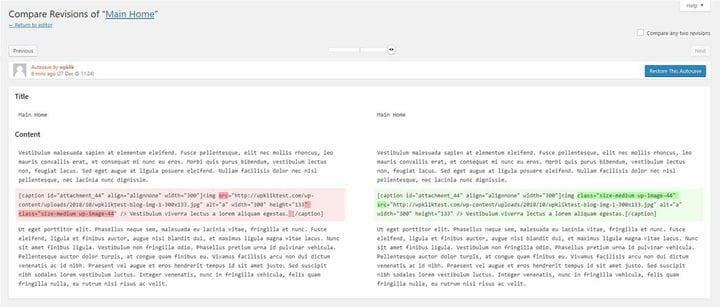Come annullare le modifiche in WordPress
Succede a tutti noi che usiamo WordPress: scrivi un post fantastico, ma poi succede qualcosa e finisci con una versione non soddisfacente. Oppure commetti un errore. Forse qualcun altro ha modificato il tuo post e tu non vuoi che queste modifiche vengano pubblicate. Ci sono molti scenari in cui un utente di WordPress desidera semplicemente di poter tornare indietro nel tempo e creare un post diverso. Fortunatamente, c’è un modo per annullare le modifiche in WordPress. Continua a leggere per scoprire come.
Revisioni dei post di WordPress
Come probabilmente avrai notato, WordPress ha la funzione di salvataggio automatico dei post che crei. Di conseguenza, anche se non fai clic su Salva o Pubblica, le modifiche apportate, per quanto minime, verranno salvate automaticamente. L’editor di WordPress salva automaticamente tutto ciò che inserisci ogni 60 secondi. I vecchi salvataggi automatici vengono sostituiti da versioni più recenti. Queste versioni di salvataggio automatico vengono salvate come revisioni dei post nel database di WordPress e ce ne sono tante quante sono i salvataggi utente volontari o automatici realizzati da WordPress.
"È un po’ troppo, vero?" – probabilmente stai pensando. Ma ripensaci. Sono proprio queste revisioni del post che ti consentono di annullare le modifiche apportate al tuo post e ti aiutano a modificare il tuo post nel modo giusto.
La funzionalità Post Revision è perfetta per gli editori di post con più autori. Consente all’editor di vedere esattamente quale autore ha apportato quali modifiche, quando e dove.
Il modo in cui funziona Post Revisions è mostrarti diverse versioni del tuo post e permetterti di passare da una all’altra e forse annullare le modifiche che non funzionano per te. In questo modo, puoi modificare tutto nel modo giusto e ottenere la versione finale perfetta.
Come utilizzare le revisioni dei post
Per accedere a questa funzionalità, dovrai accedere al tuo back-end, andare su Tutti i post e selezionare il post per il quale desideri visualizzare le revisioni.
Dopo aver aperto il post nell’editor, vedrai il numero di revisioni visualizzato nella casella Meta pubblicazione sul lato destro dell’editor. Clicca su Sfoglia per accedere alle revisioni.
In alternativa, puoi scegliere di visualizzare le revisioni sotto l’area di modifica del post. Per fare ciò, vai su Opzioni schermo e seleziona la casella che dice Revisioni.
Revisione delle revisioni dei tuoi post
Ora, la schermata delle revisioni del post mostra l’ultima versione del tuo post. C’è una pergamena in alto che puoi usare per visualizzare diverse revisioni del post. Le modifiche in ogni versione saranno evidenziate e facili da riconoscere. Il nome dell’utente che ha apportato le modifiche, nonché l’ora in cui sono state apportate le modifiche, viene visualizzato sopra.
Un altro modo per navigare tra le diverse revisioni dei post è utilizzare i pulsanti Precedente e Successivo. Puoi anche selezionare la casella che dice Confronta due revisioni qualsiasi. Questo aggiunge un pulsante aggiuntivo alla barra di scorrimento che usi per navigare tra le revisioni. Puoi trascinare ciascun pulsante nella direzione desiderata per una visione più dettagliata della cronologia delle versioni e delle modifiche tra due revisioni.
Ripristino di una revisione
Dopo aver identificato la versione che desideri utilizzare e aver deciso quali modifiche nel tuo post di WordPress desideri annullare, puoi fare clic su Ripristina questa revisione o Ripristina questo salvataggio automatico. Questa sarà ora la tua versione attuale del post e puoi salvarla come bozza.
Post Revisions è una straordinaria funzionalità di WordPress che ti aiuta ad annullare le modifiche ai post che hai apportato, a trovare la versione perfetta del tuo post e a navigare tra tutte le modifiche apportate da più autori.
Inoltre, puoi anche limitare le revisioni a un certo numero di revisioni o addirittura disabilitarlo completamente. Tuttavia, dobbiamo dire che non lo incoraggiamo, poiché potrebbe arrivare un momento in cui sarà fondamentale per te ripristinare una delle revisioni precedenti o annullare una modifica apportata al post. Tutti commettono errori, ma questo non significa che dovremmo finire con loro, vero?
Ci auguriamo che questo articolo ti sia stato utile. Se ti è piaciuto, non esitare a dare un’occhiata anche ad alcuni di questi articoli!